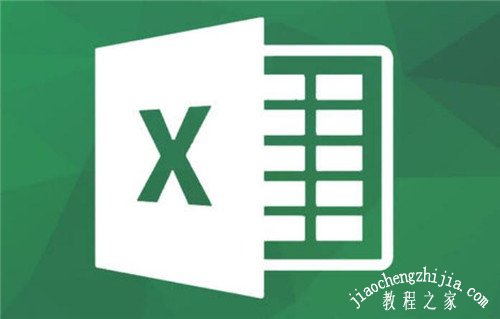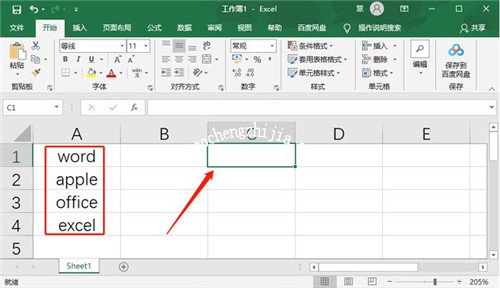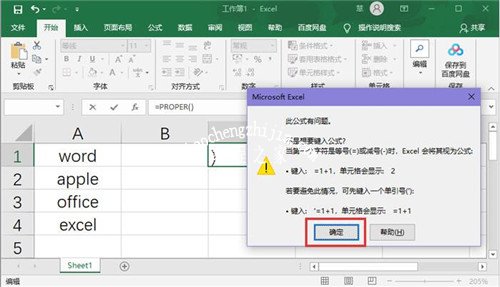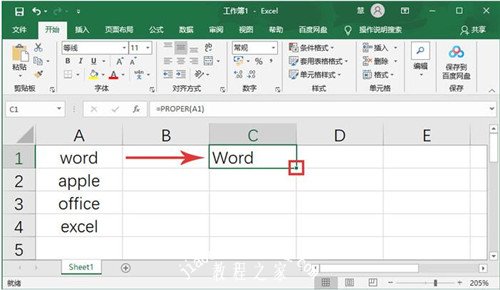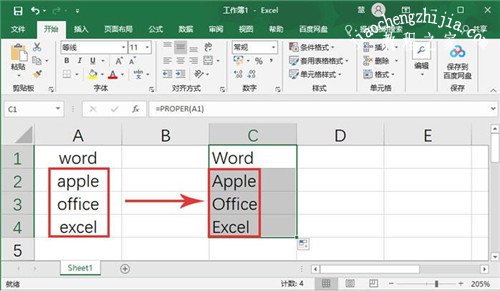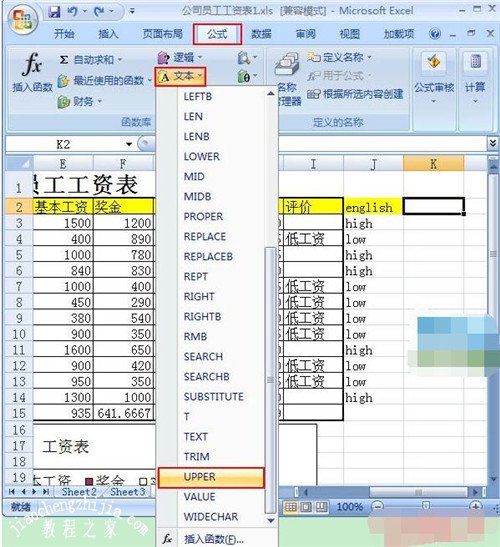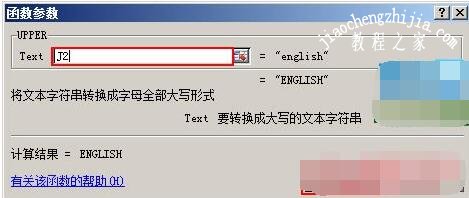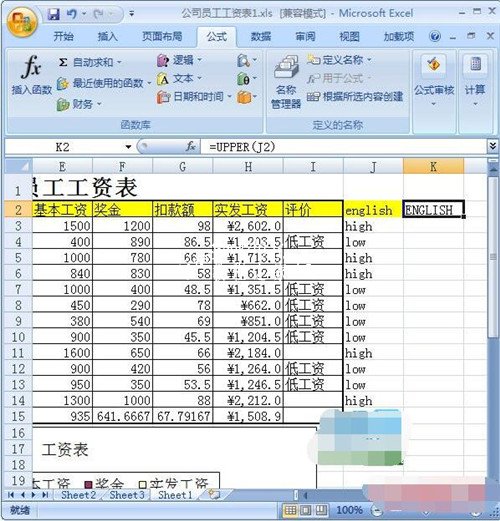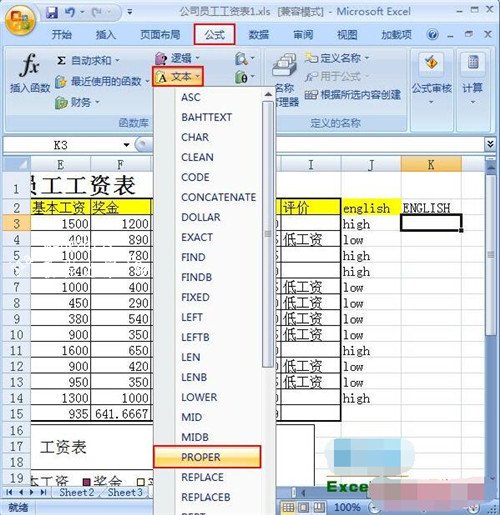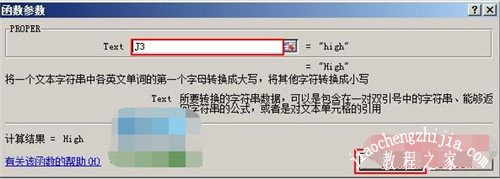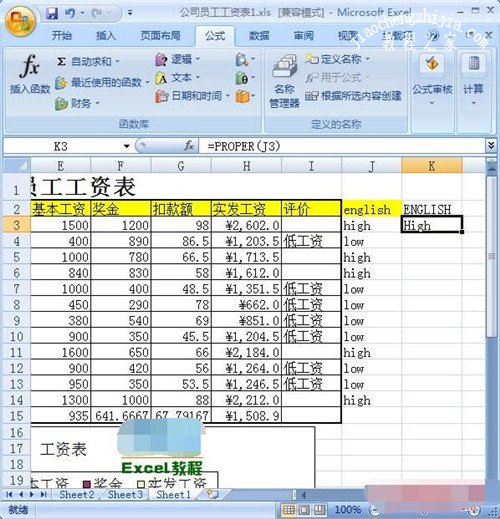excel是我们常用的表格制作工具,当我们需要用excel表格编辑英文字母相关的内容时,我们可以通过一些函数设计英文首字母大小的方式展现,不过呢有很多的excel用户并不知道如何设置,那么小编下面就为大家带来excel设置英文首字母大小的详细教程,不会的朋友可以抽点时间学习下。
excel设置英文首字母大写的详细教程
1、以Microsoft Excel为例,打开Excel,点击需要输入首字母大写的单元格(提前将英文写在其他单元格内);
2、然后在空白的单元格内,输入【=PROPER()】的公式,回车在弹出的窗口中点击【确定】;
3、接着点击需要变成首字母大写的英文所在单元格,例如想要将word变成首字母大写Word,在输入函数公式后,点击word所在单元格,会出现蓝色虚线框;
4、回车之后,输入函数公式的单元格内就会出现首字母大写的英文单词,点击并拉动右下角的【填充键】;
5、选择多个需要填充首字母大写的英文单词的单元格,之后就会将之前选中的A1后面的单词,全部转换为首字母大写英文单词,并进行填充键入;
(之后我们在左侧的A列中输入英文单词,右侧的C列就会自动转换为首字母大写的英文单词)
相关知识拓展:excel英文大小写怎么快速转换
一、如果我们需要全部换成大写
1 用Excel打开一篇工作表,选中我们需要存放结果的单元格,并切换到“公式”选项卡,单击“文本”按钮,然后在弹出的下拉框中选择“UPPER”。
2 此时会弹出一个“函数参数”对话框,我们在“Text”文本框中输入需要转换的英文,也可以是某个已经输入英文的单元格名称,然后单击“确定”按钮。
3 好了,我们回到Excel中就可以查看英文转换成大写的效果了。
二、如果我们需要转换成适当的大小写格式
将上述第一个步骤中的选择“UPPER”改成选择“PROPER”,第二步不变,如下图所示。
以上便是‘excel怎么设置英文首字母大写 excel英文大小写怎么快速转换’的全部内容了,希望可以为大家带来帮助,如果你还想了解更多关于excel表格的使用技巧,可以进入教程之家网了解一下。